Установка Zabbix Proxy на CentOS 7
Для начала нам необходимо подключить репозиторий в нашу систему. Для Zabbix Proxy нужна своя база данных, которая не такая, как на основном сервере. Для этого можно использовать и MySQL, но обычно при мониторинге до 1000VPS (значений в секунду) хватает и SQLite3, который мы и будем использовать:
rpm -ivh http://repo.zabbix.com/zabbix/3.2/rhel/7/x86_64/zabbix-proxy-sqlite3-3.2.7-1.el7.x86_64.rpmДалее установим zabbix proxy и zabbix agent. Агент будет не лишним для мониторинга нашего прокси:
yum install –y zabbix-agent zabbix-proxy-sqlite3Теперь там необходимо распаковать файл с базой данных для заббикс прокси:
gunzip /usr/share/doc/zabbix-proxy-sqlite3-3.2.7/schema.sql.gzОБРАТИТЕ ВНИМАНИЕ НА ПУТЬ К АРХИВУ С БАЗОЙ, У ВАС ОН МОЖЕТ ОТЛИЧАТЬСЯ ОТ ВЕРСИИ, КОТОРУЮ ВЫ СКАЧАЕТЕ
Осталось создать папку для базы данных и саму базу:
mkdir /var/lib/sqlite
sqlite3 /var/lib/sqlite/zabbix.db < /usr/share/doc/zabbix-proxy-sqlite3-3.2.7/schema.sqlУстановим владельцем базы данных zabbix:
chown -R zabbix. /var/lib/sqliteВот и все! Установка zabbix proxy была выполнена. Как видите это совсем не сложно. Нам осталось настроить его и начать собирать им данные. Рассмотрим это в следующем пункте.
Настройка Zabbix Proxy на CentOS 7
Переходим к настройке только что установленного нами прокси. Открываем файл конфигурации zabbix proxy для настройки:
mcedit /etc/zabbix/zabbix_proxy.conf
Изменим самые важные параметры:
server=84.143.241.246 //Адрес zabbix-server (Основной сервер, с которым будем настраивать соединениеДобавляем proxy в автозагрузку и запускаем:
hostname=zproxy //Имя прокси сервера, которое будет использоваться на сервере)
DBName=/var/lib/sqlite/zabbix.db //Путь к базе данных zabbix proxy
systemctl enable zabbix-proxy
systemctl start zabbix-proxy
Прокси запустился, но он еще ничего не выполняет и не мониторит. Для того, чтобы он начала работать, нам необходимо зайти в основной сервер и настроить там Proxy. Для этого идем в web панель zabbix, переходим в раздел Administration -> Proxies (Администрирование -> Прокси) и справа нажимаем на кнопку Create proxy (Создать прокси):
Заполняете необходимые поля. В данном случае обязательное только одно поле Proxy name.
Имя прокси - Имя прокси сервера, должно соответствовать параметру hostname в файле конфигурации прокси Режим прокси - Режим работы: Активный — прокси всегда сам обращается к основному серверу и отправляет данные, Пассивный — команды на получение данных каждый раз инициирует основной сервер Узлы сети - Хосты, которые будут мониториться через этот прокси. Если у Вас есть хосты, которые Вы уже готовы мониторить через прокси, переносим их в левый столбец Описание - Произвольное описание сервера
Ниже приведу пример того, как у меня работает Proxy:
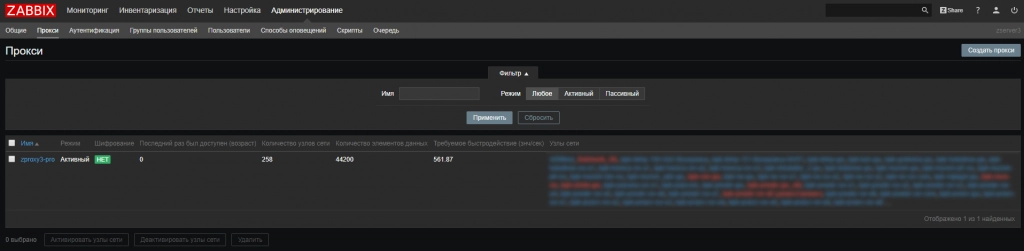
Как видите, у меня мониторится 258 узлов и VPS 561, справляется на базе SQLite3 без проблем
Теперь давайте добавим в мониторинг сам же Zabbix Proxy.
Для начала нам необходимо настроить и запустить агента на прокси. для этого идем в настройки агента и указываем ему IP, какой слушать и его имя хоста:
mcedit /etc/zabbix/zabbix_agentd.conf Server=10.7.71.2
ServerActive=10.7.71.2
Hostname=zproxy3-pro
Не забывайте указывать именно Ваши IP и Hostname
Теперь сохраняем файл и запускаем Агента:
systemctl enable zabbix-agent
systemctl start zabbix-agent
Теперь добавим его в панель Zabbix. Для этого создаем новый узел сети Настройка -> Узлы сети -> Создать узел сети
Вводим локальный IP вашего zabbix proxy и выбираем "Наблюдение через прокси" Ваше имя хоста zabbix proxy (в моем случае он называется "zproxy3-pro")
После того, как добавите новый хост на основном сервере, он добавится к конфигурацию прокси через 60 секунд (по умолчанию, в настройках прокси можно изменить период получения конфигурации от основного сервера). Если Вы не хотите ждать, то можно перезапустить Zabbix Proxy для немедленного получения конфигурации:
systemctl restart zabbix-proxy
Заключение
На этом базовая настройка прокси завершена и система готова к работе. Использование Zabbix Proxy довольно сильно разгружает основной сервер задачи опроса клиентов, перекладывая это на Zabbix Proxy, так же очень удобно, когда объекты мониторинга находятся далеко друг от друга, например в разных городах, то прокси опрашивает там всех интересующих нас хостов и отсылает нам пачкой уже готовые данные. Если у Вас остались какие-либо вопросы - задавайте их в комментариях, постараюсь помочь.


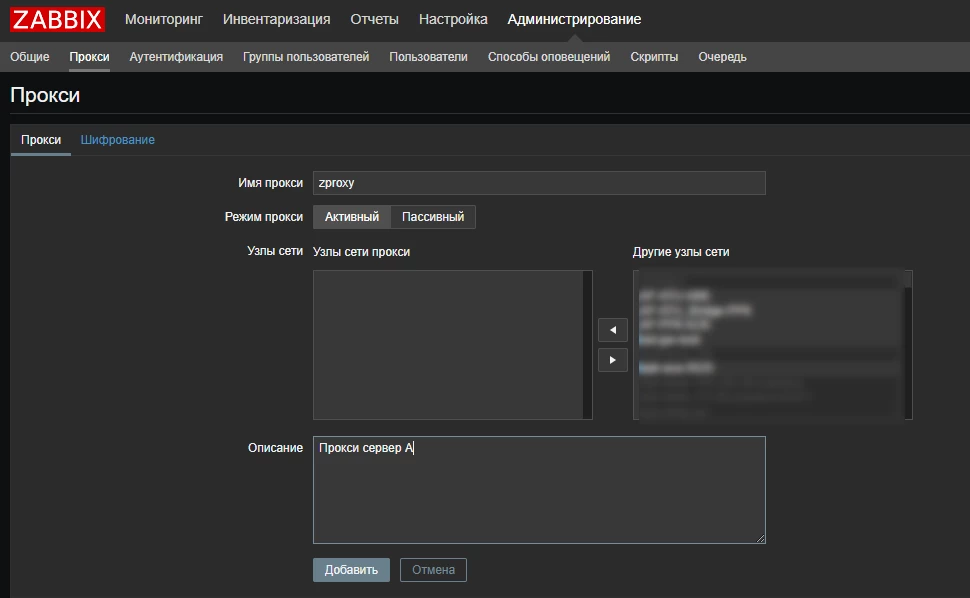
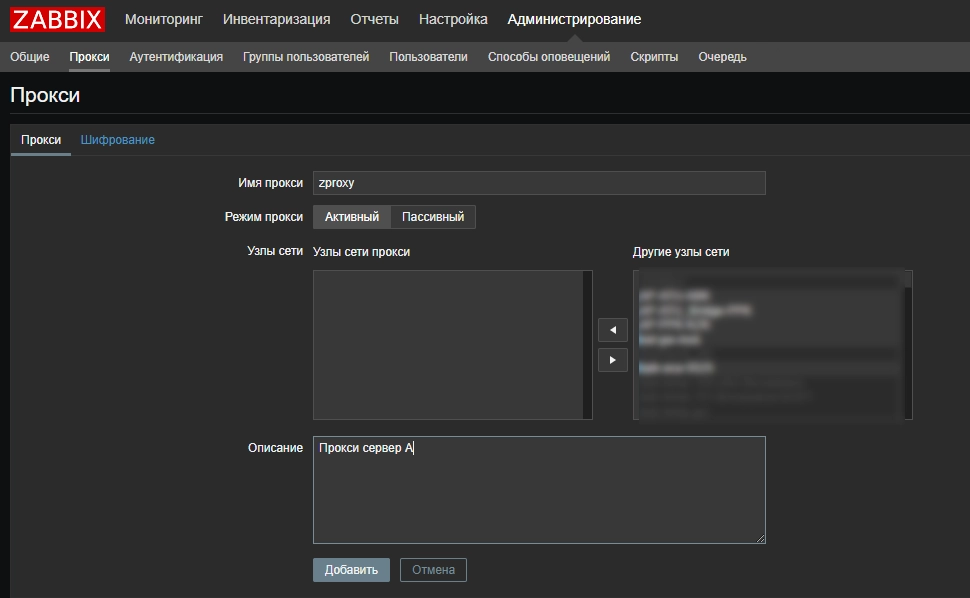
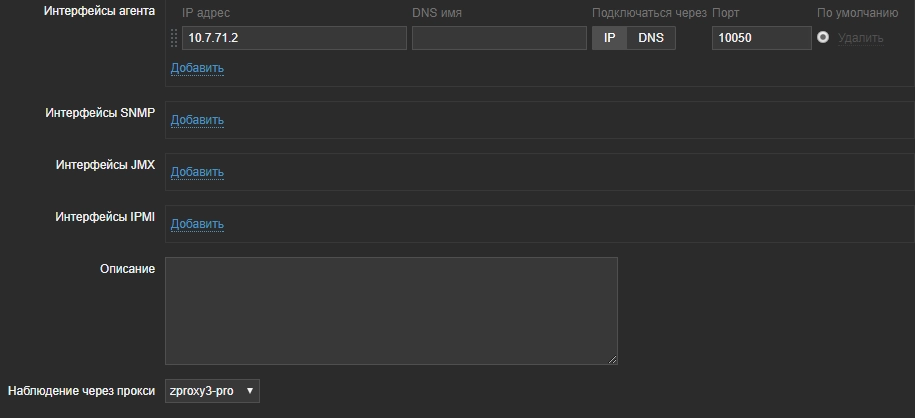
































А можно в zabbix_proxy.conf указать несколько серверов центрального заббикс сервера? Чтобы прокcи сервер отправлял на несколько центральных серверов
Добрый день! Нет, такую возможность реализовать нельзя. zabbix proxy может отправлять данные только на 1 сервер